Les signatures Gmail sont une fonctionnalité essentielle de ce service de messagerie. Elles permettent aux utilisateurs d’ajouter automatiquement des informations d’identification à leurs courriels. Vous pouvez personnaliser ces signatures de diverses manières, y compris en y insérant des images. Toutefois, il peut arriver que ces images ne s’affichent pas correctement lors de l’envoi d’un e-mail. Cela peut être dû à plusieurs facteurs, tels qu’un téléchargement incorrect ou un formatage inadéquat. Si vous rencontrez ce problème, ce guide est là pour vous aider. Découvrez ci-dessous des solutions pour corriger ce dysfonctionnement.
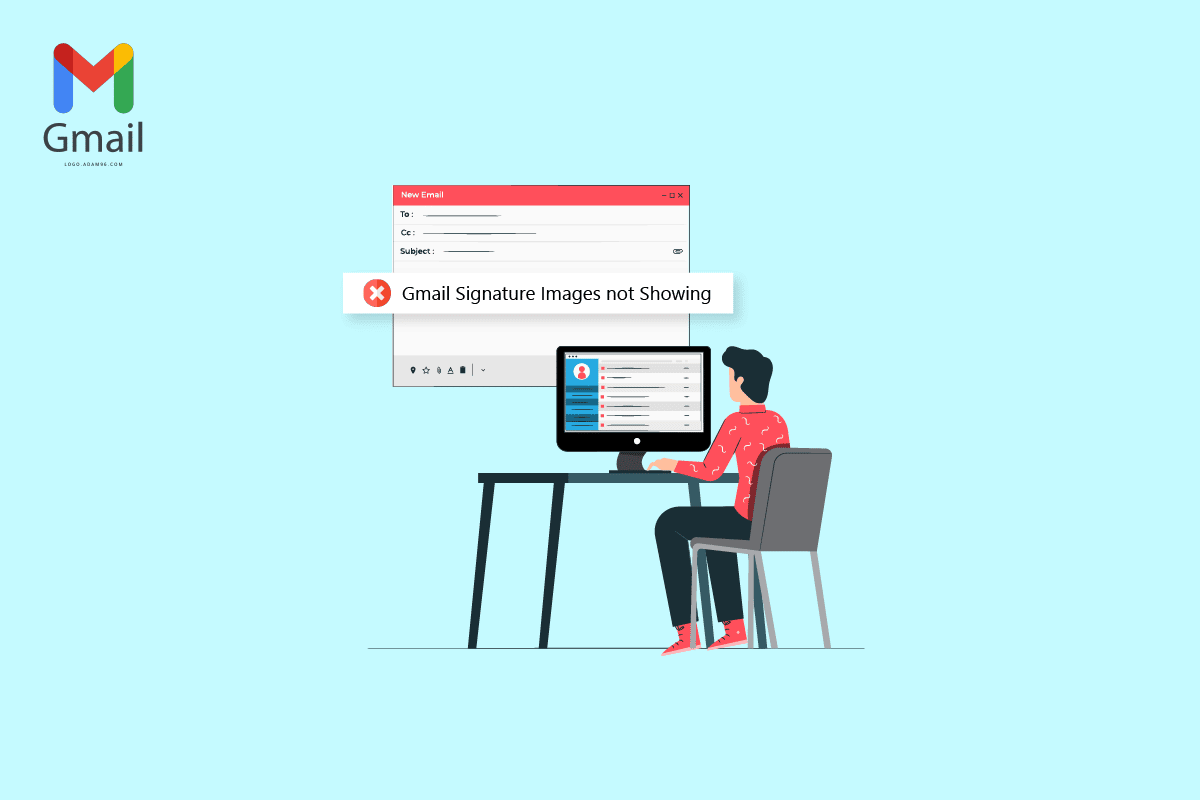
Résolution des problèmes d’affichage des images dans les signatures Gmail
Diverses raisons peuvent expliquer pourquoi une image ne s’affiche pas dans votre signature Gmail. Voici les causes les plus fréquentes :
- Le format de fichier de l’image peut ne pas être compatible avec Gmail.
- Des erreurs de navigateur peuvent également perturber l’affichage.
- Une sélection incorrecte de la signature peut empêcher l’image de s’afficher.
- Un formatage inapproprié ou l’activation du mode texte brut peuvent également être en cause.
- Un téléchargement incorrect de l’image de signature peut aussi provoquer ce problème.
- Des autorisations de partage inadéquates sur Google Drive pour l’image utilisée.
- Une URL d’image incorrecte peut être à l’origine de l’erreur.
Méthode 1 : Changer le format de l’image
Une première approche consiste à modifier le format de l’image. Si vous utilisez un format non reconnu par Gmail, l’image ne pourra pas être chargée et ne s’affichera pas. Pour résoudre ce problème, essayez de convertir l’image dans un format compatible. L’outil Paint, intégré à Windows, peut vous aider.
1. Ouvrez Paint en le recherchant dans la barre de recherche Windows.
2. Cliquez sur « Fichier » puis sur « Ouvrir » pour sélectionner l’image.
3. Cliquez à nouveau sur « Fichier », puis passez le curseur sur « Enregistrer sous ».
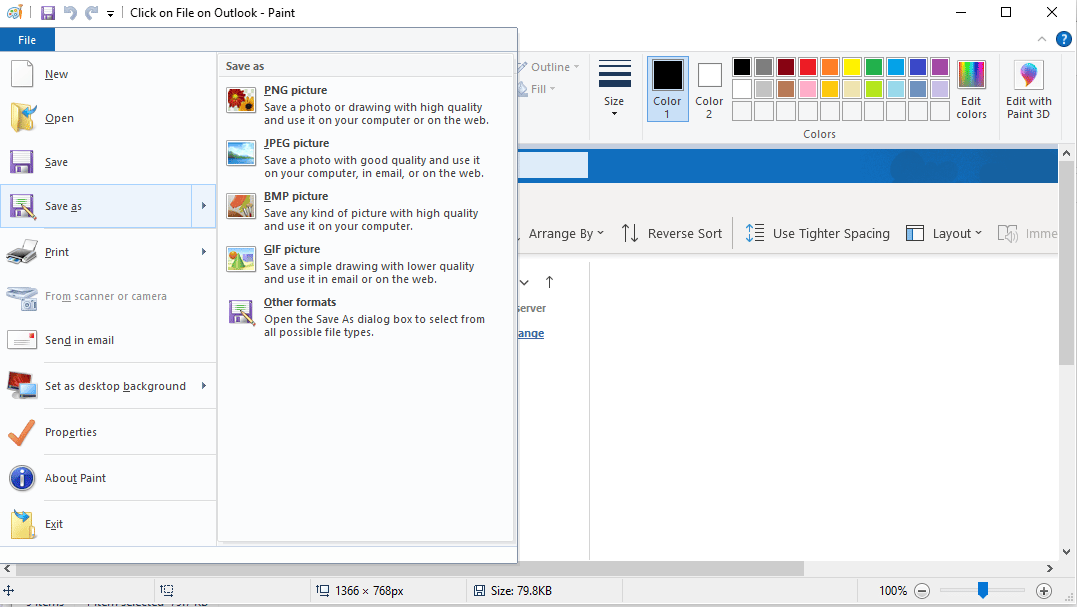
4. Choisissez le nouveau format d’image souhaité.
Méthode 2 : Utiliser la navigation privée ou un autre navigateur
Une autre solution consiste à utiliser Gmail en mode incognito ou depuis un autre navigateur. Pour ouvrir le mode incognito, appuyez simultanément sur Ctrl + Maj + N.
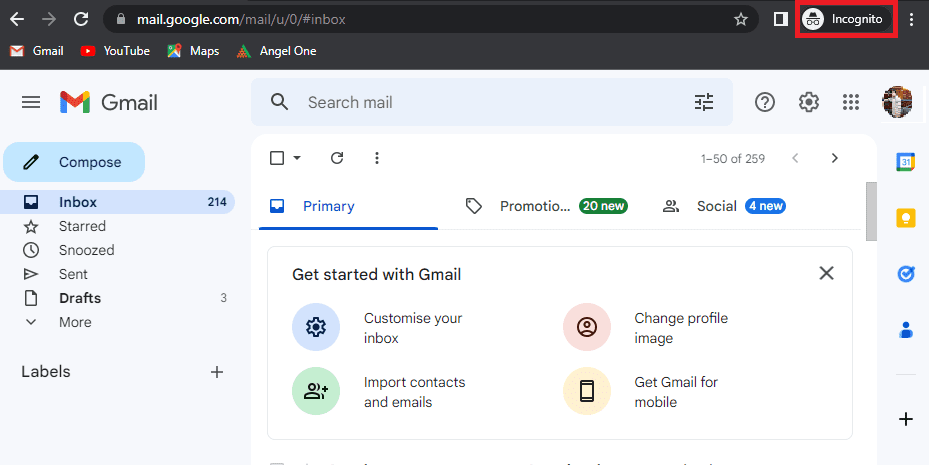
Essayer un autre navigateur peut également résoudre temporairement le problème d’affichage des images dans votre signature Gmail.
Méthode 3 : Sélectionner la signature appropriée
Si vous avez configuré plusieurs signatures dans Gmail, il est essentiel de choisir la bonne lors de la rédaction d’un email. Une signature mal téléchargée peut ne pas afficher correctement l’image. Voici comment sélectionner la bonne signature :
1. Ouvrez votre compte Gmail.
2. Cliquez sur « Nouveau message » pour composer un email.
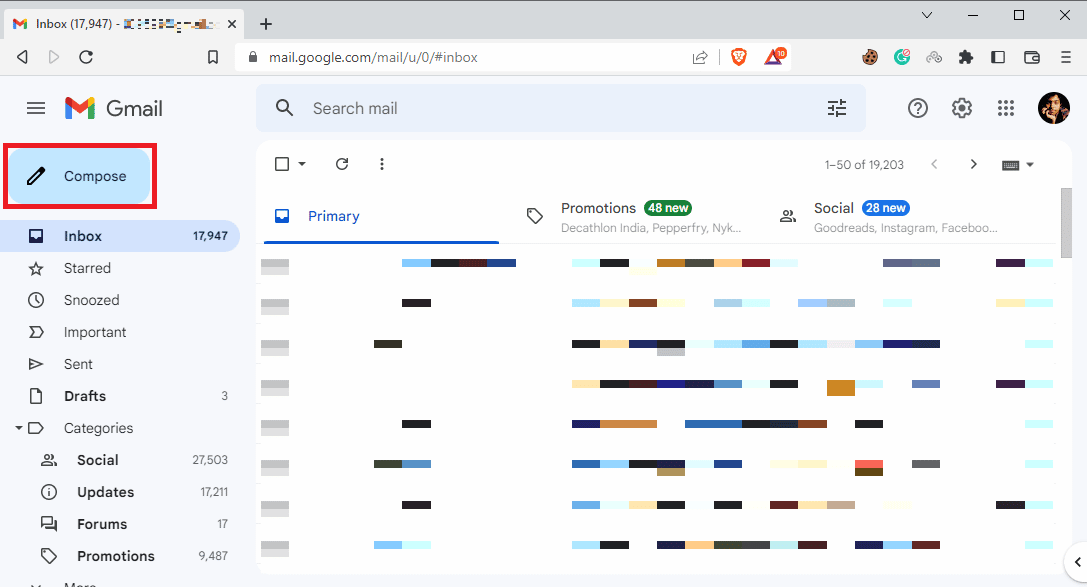
3. Dans la fenêtre de nouveau message, localisez et cliquez sur l’icône en forme de crayon ou « Modifier ».
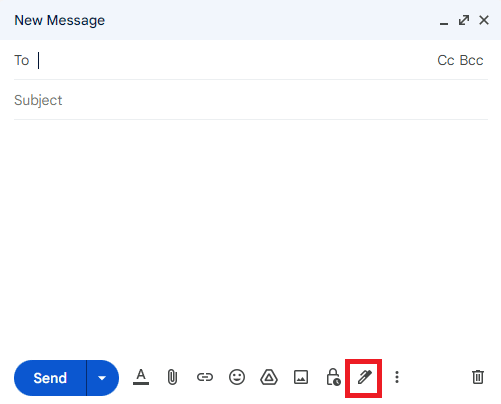
4. Sélectionnez la signature désirée.
Méthode 4 : Supprimer le formatage
Des problèmes de formatage dans les signatures Gmail peuvent empêcher les images de s’afficher correctement. Un format non supporté par Gmail peut rendre la signature invisible pour le destinataire. Pour supprimer le formatage, suivez ces étapes :
1. Ouvrez votre compte Gmail sur votre ordinateur.
2. En haut à droite, cliquez sur l’icône « Paramètres ».
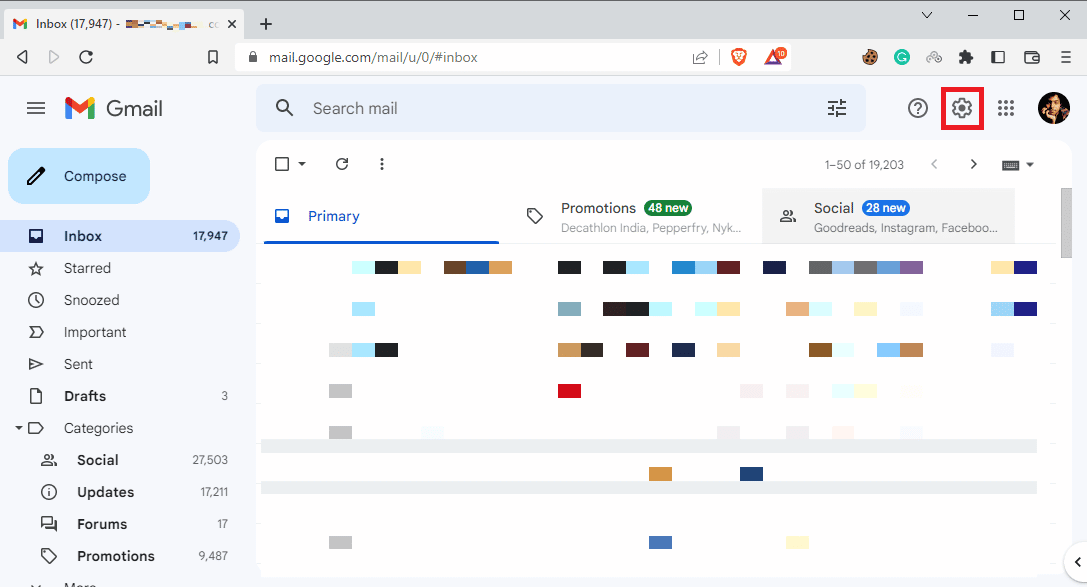
3. Cliquez sur « Voir tous les paramètres ».
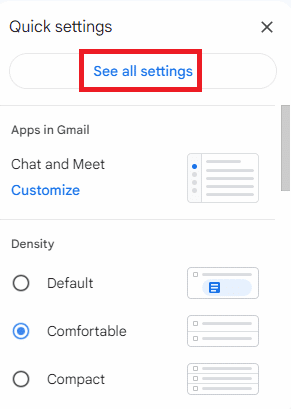
4. Cliquez sur « Options de signature » et sélectionnez la signature en question.
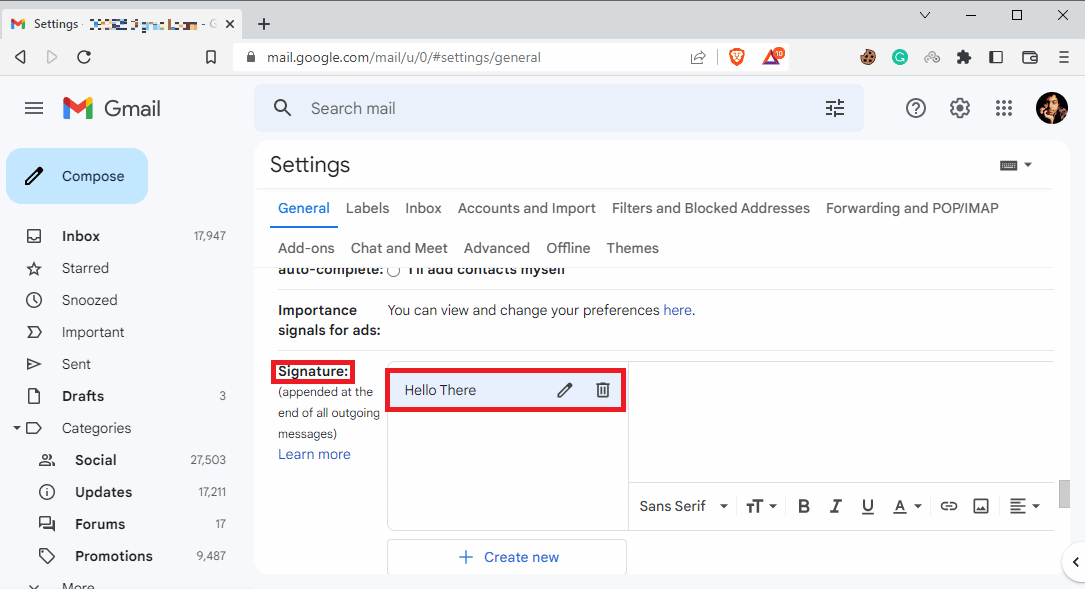
5. Cliquez sur l’icône de la flèche déroulante puis sur « Supprimer le formatage ».
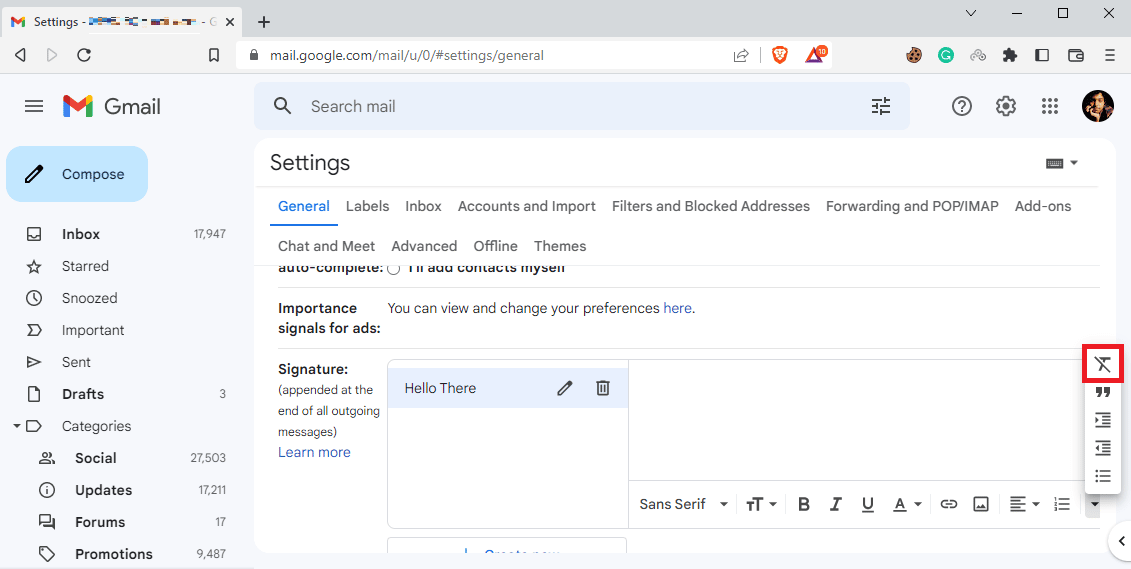
Méthode 5 : Supprimer et rajouter l’image
Si le problème persiste, essayez de supprimer puis de réinsérer l’image dans la signature. Voici la démarche :
1. Suivez les étapes 1 à 3 de la méthode précédente pour accéder aux paramètres de Gmail.
2. Localisez les options de signature et sélectionnez la signature problématique.
3. Cliquez sur l’icône « Supprimer la signature », puis confirmez en cliquant sur l’icône de la corbeille.
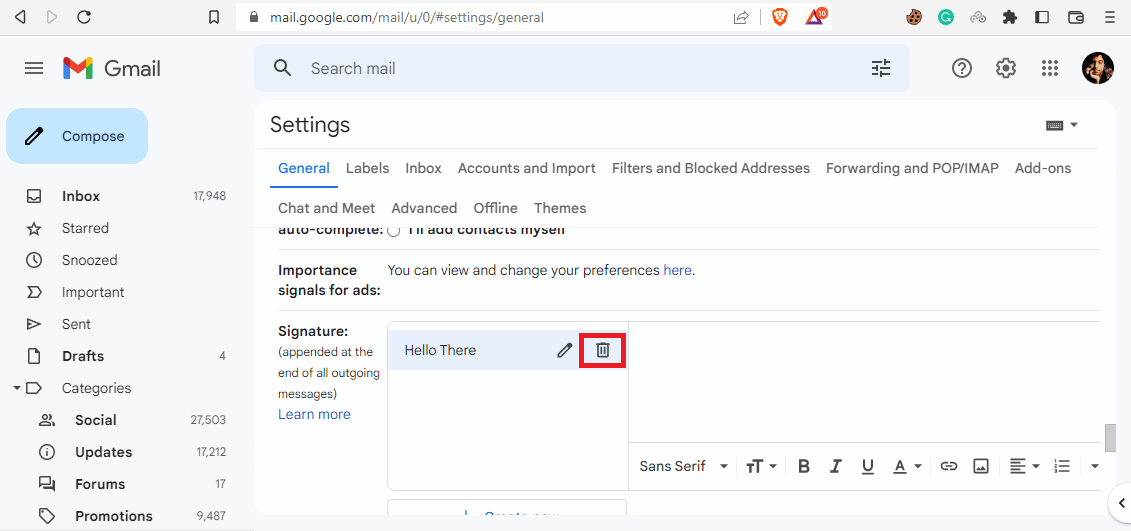
4. Cliquez ensuite sur l’icône « Insérer une image » pour rajouter l’image.
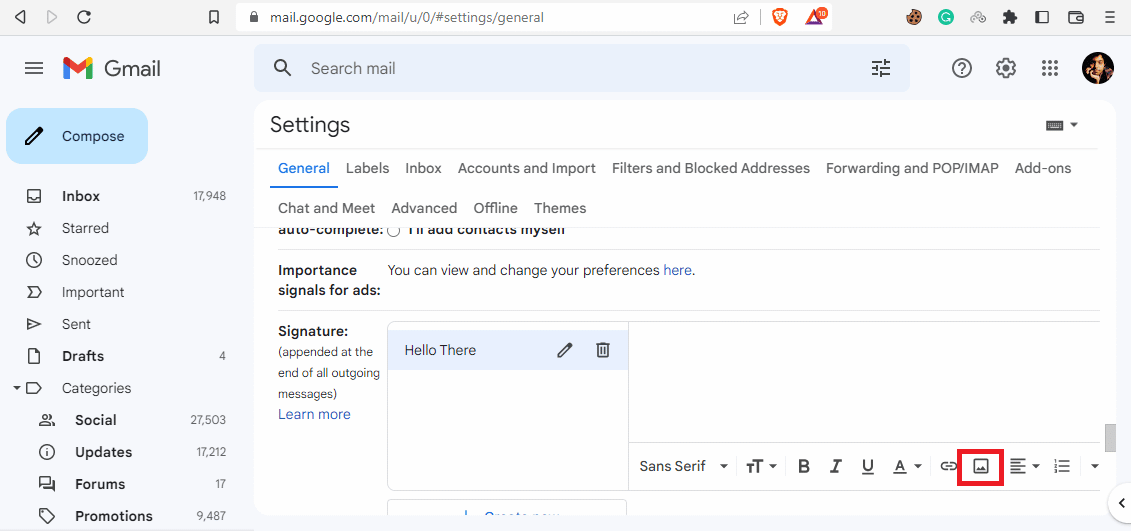
Méthode 6 : Utiliser le bon lien d’image
Si vous utilisez un lien vers une image, assurez-vous qu’il est correct. Une URL incorrecte ou modifiée peut empêcher l’image de s’afficher. Vérifiez le lien de l’image en suivant ces instructions:
1. Suivez les étapes 1 à 3 de la méthode 4 pour accéder aux paramètres de Gmail.
2. Localisez les options de signature.
3. Cliquez sur l’icône « Insérer une image » et sélectionnez l’onglet « Adresse Web (URL) ».
4. Copiez et collez l’URL de l’image dans le champ prévu.
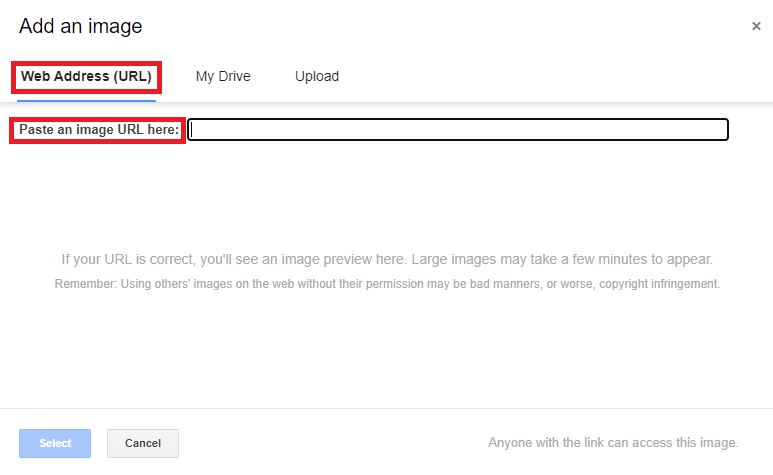
Méthode 7 : Désactiver le mode texte brut
Le mode texte brut peut également empêcher l’affichage des images dans les signatures Gmail. Pour le désactiver :
1. Ouvrez votre compte Gmail.
2. Cliquez sur « Nouveau message ».
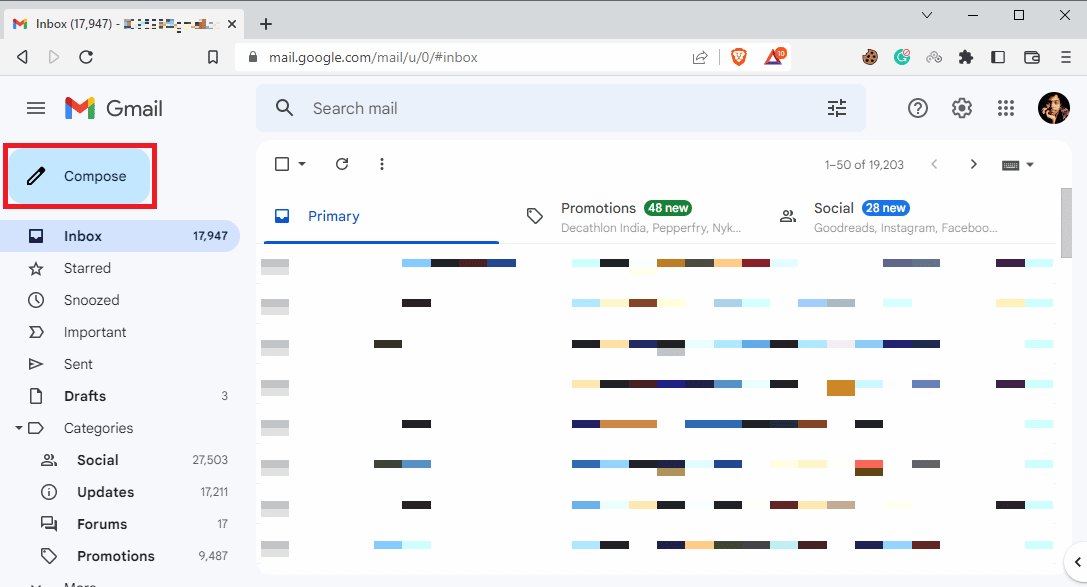
3. Cliquez sur l’icône « Plus d’options ».
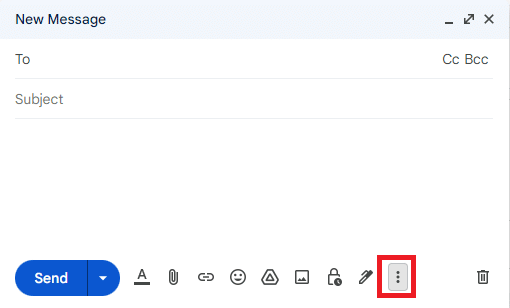
4. Décochez l’option « Mode texte brut ».
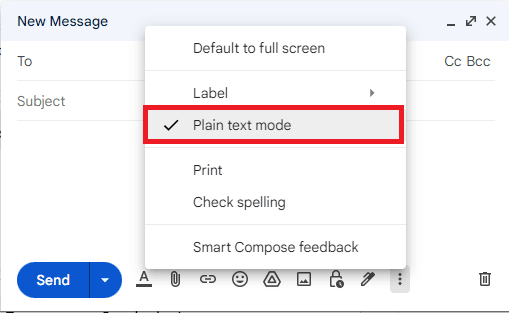
Méthode 8 : Ajuster les autorisations de partage Google (si applicable)
Si vous utilisez une image depuis Google Drive, des autorisations de partage inadéquates peuvent empêcher son affichage. Modifiez les paramètres de partage comme suit :
1. Ouvrez Google Drive et sélectionnez l’image de signature.
2. Cliquez sur « Plus d’actions », puis sur « Partager ».
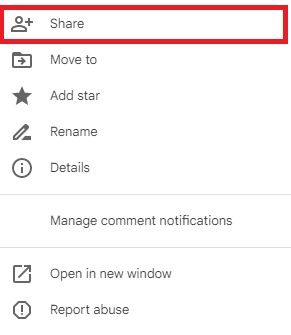
3. Dans la section « Accès général », cliquez sur la liste déroulante.
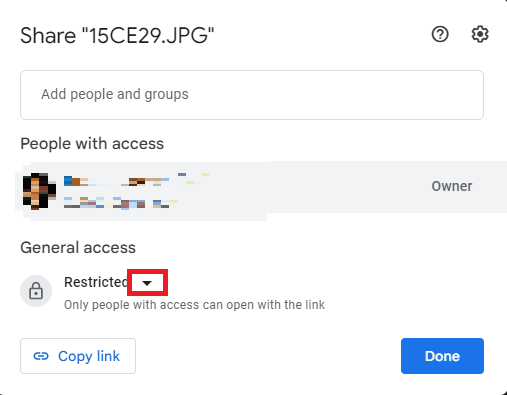
4. Sélectionnez « Toute personne disposant du lien », puis cliquez sur « Terminé ».
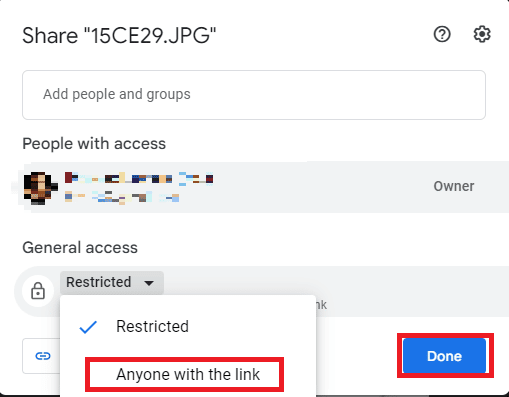
5. Copiez l’URL de l’image et collez-la dans le champ « Coller une URL d’image ici », puis cliquez sur « Sélectionner ».
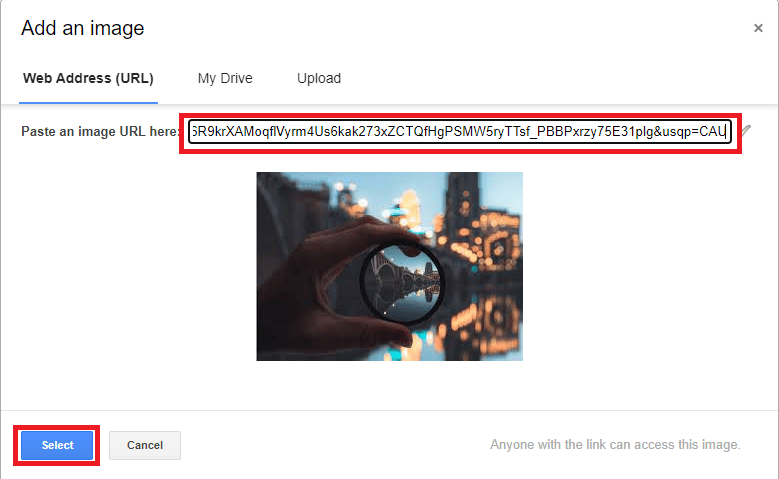
Méthode 9 : Héberger l’image en ligne
Pour éviter les problèmes d’affichage liés à l’URL de l’image, vous pouvez utiliser un service d’hébergement d’images en ligne tel que ImgBox, PostImage, ImageShack, etc. Copiez ensuite le lien de l’image hébergée pour l’utiliser dans votre signature Gmail.

Foire aux questions (FAQ)
Q1. Pourquoi ma signature n’apparaît-elle pas dans l’email ?
Rép. Cela peut être dû à un formatage incorrect ou à des autorisations de partage Google inadéquates.
Q2. Est-il possible d’ajouter des images dans les signatures Gmail ?
Rép. Oui, Gmail permet d’utiliser des images dans les signatures, soit par téléchargement, soit via une URL.
Q3. Que faire si ma signature ne s’affiche pas dans Gmail ?
Rép. Vous pouvez essayer de supprimer le formatage de la signature ou d’utiliser Gmail en mode incognito.
Q4. Qu’est-ce qu’une signature Gmail ?
Rép. C’est un outil permettant d’ajouter automatiquement des informations personnalisées à vos emails.
Q5. Comment créer une signature Gmail ?
Rép. Vous pouvez créer une signature en allant dans « Paramètres », puis « Signatures ».
Nous espérons que ce guide vous aura été utile et vous aura permis de résoudre le problème d’affichage des images dans votre signature Gmail. N’hésitez pas à nous faire part de la méthode qui a fonctionné pour vous. Vos commentaires et suggestions sont les bienvenus.
***
Grâce à ce guide, vous devriez désormais être en mesure de résoudre le problème d’affichage des images dans votre signature Gmail. Si vous avez d’autres questions, n’hésitez pas à les partager dans la section des commentaires ci-dessous.